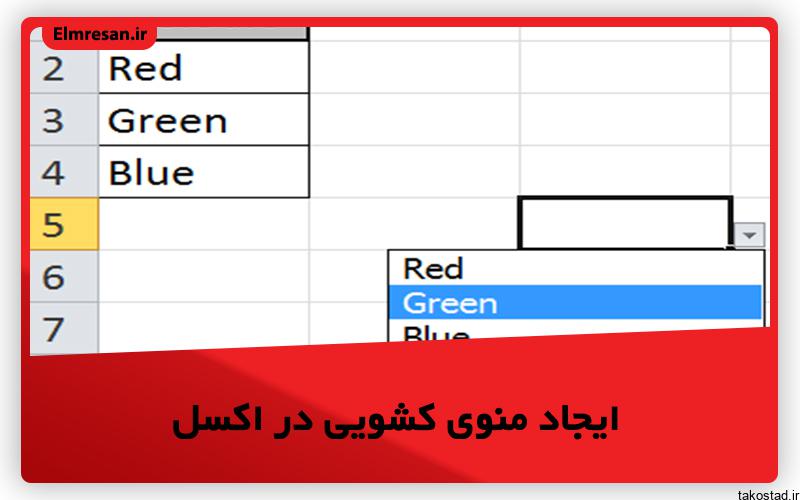
منوی کشویی در اکسل
در بعضی مواقع لازم است که در اکسل، لیستی را برای یک فیلد یا ستون ایجاد کنید که تنها امکان انتخاب یکی از اعضای این لیست برای شما در آن فیلد وجود داشته باشد. در این مطلب به آموزش ایجاد منوی کشویی در اکسل میپردازیم.
کاربرد ایجاد منوی کشویی در اکسل
گاهی برای یک ستون از فایل اکسل، نیاز دارید که از بین چند مقدار خاص، یک مورد را انتخاب کنید. در این شرایط برای سادگی خودتان و البته ایجاد محدودیت در انتخاب یکی از مقادیر معتبر، میتوانید از منوی کشویی یا drop-down list استفاده کنید. در ادامه به آموزش این موضوع میپردازیم.
مراحل ایجاد منوی کشویی در اکسل
برای درست کردن یک drop-down list در اکسل، کافی است مراحل زیر را طی کنید:
- سلولی که قرار است منوی کشویی را روی آن ایجاد کنید را انتخاب کنید.
- در نوار ابزار بالایی، گزینهی DATA را انتخاب کنید.
- از نواری که در پایین آن نمایش داده میشود، گزینهی Data Validation را انتخاب کنید.
- در پنجرهی باز شده، در منوی Setting، قسمت Allow را روی List قرار دهید.
- با انتخاب این مورد، فیلدی با نام Source نمایش داده میشود که میتوانید مقادیر دلخواهتان را در آن وارد کنید و مقادیر را با “؛” از هم جدا کنید.
- در آخر گزینهی Ok را بفشارید. کار تمام است و لیست شما ایجاد شده است.
بیشتر بخوانید:
